ARM架构-银河麒麟v10-server离线安装Harbor
Posted Fiona_q
tags:
篇首语:本文由小常识网(cha138.com)小编为大家整理,主要介绍了ARM架构-银河麒麟v10-server离线安装Harbor相关的知识,希望对你有一定的参考价值。
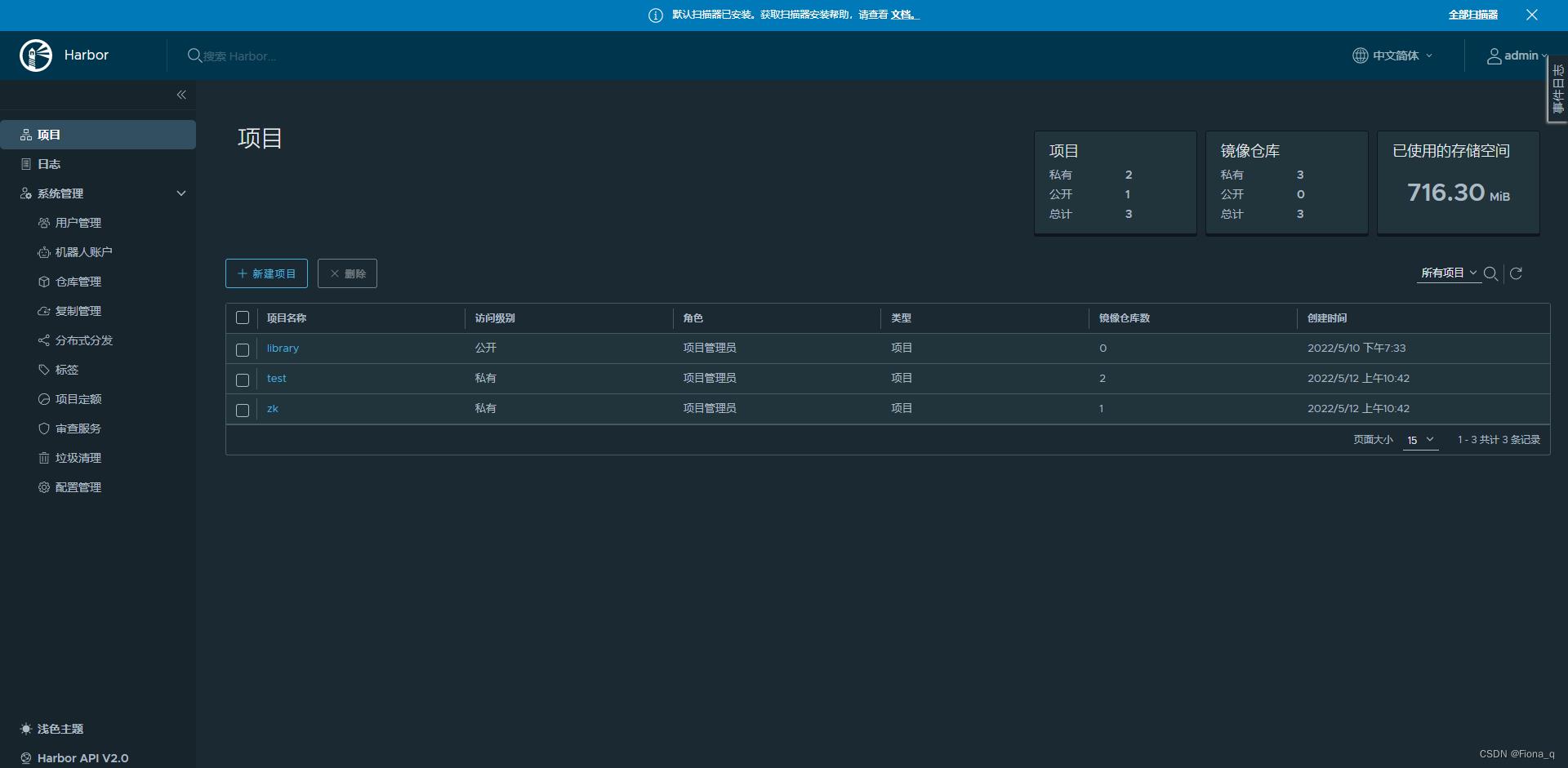
咱也刚接触Harbor,在x86上部署倒是没什么问题,在arm上部署还是费了一些事的,趟了一些小坑,基本填平,小白学习中,请多指教。
目录
3.4 使用该v3.ext文件为您的Harbor主机生成证书
1. 安装docker-compose环境
安装docker-compose
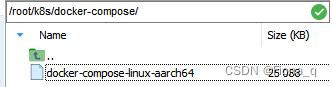
cd /root/k8s/docker-compose/
cp ./docker-compose-linux-aarch64 ./docker-compose
mv docker-compose /usr/local/bin/
chmod +x /usr/local/bin/docker-compose
docker-compose -v //查看版本2.harbor离线安装准备
准备harbor离线包及部分镜像包
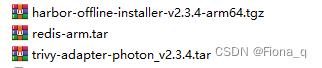
ps:harbor-arm安装包也是找了好久的,官方的包貌似更适配x86架构,在百度茫茫博客中找到了一个arm架构的包,倒也不是完全适配的,又后续替换了redis,补充了trivy,才算是齐备的harbor-arm安装包啦~
言归正传~Harbor有两种部署方式:http和https,经过尝试已知http方式只能部署harbor,无法登陆harbor仓库,对于我而言,并不能解决我的问题,安装方式也极其简单,此处不再进行记录;https方式可以实现仓库登陆,但是配置过程更加复杂,但是没有办法,我也只能采用这种方式。
哒哒哒哒~拿到安装包的第一步当然是解压看看里面的内容!
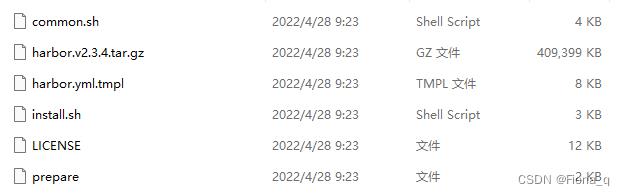
3.Https方式部署
默认情况下,Harbor不附带证书。要配置HTTPS,必须创建SSL证书。可以使用由受信任的第三方CA签名的证书,也可以使用自签名证书。本节介绍如何使用OpenSSL创建CA,以及如何使用CA签署服务器证书和客户端证书。您可以使用其他CA提供程序,例如Let’s Encrypt。
可以以registry.harbor.com域名为例进行配置,也可以直接使用IP地址代替域名配置https,但在生成证书时有两处配置稍有不同。
官方文档:https://goharbor.io/docs/2.0.0/install-config/configure-https/
在生产环境中,您应该从CA获得证书。在测试或开发环境中,您可以生成自己的CA。要生成CA证书,请运行以下命令。
3.1 生成CA证书私钥
#创建目录保存证书(可选)
mkdir -p /root/harbor/ssl
cd /root/harbor/ssl
openssl genrsa -out ca.key 40963.2 生成CA证书
调整-subj选项中的值以反映您的组织。如果使用FQDN连接Harbor主机,则必须将其指定为通用名称(CN)属性。
openssl req -x509 -new -nodes -sha512 -days 3650 \\
-subj "/C=CN/ST=Beijing/L=Beijing/O=example/OU=Personal/CN=registry.harbor.com" \\
-key ca.key \\
-out ca.crt
如果使用IP地址,需要在执行以上命令前执行以下操作:
cd /root
openssl rand -writerand .rnd
cd -
生成服务器证书
证书通常包含一个.crt文件和一个.key文件,例如yourdomain.com.crt和yourdomain.com.key。
1、生成私钥。
openssl genrsa -out registry.harbor.com.key 4096
2、生成证书签名请求(CSR)。
调整-subj选项中的值以反映您的组织。如果使用FQDN连接Harbor主机,则必须将其指定为通用名称(CN)属性,并在密钥和CSR文件名中使用它。
openssl req -sha512 -new \\
-subj "/C=CN/ST=Beijing/L=Beijing/O=example/OU=Personal/CN=registry.harbor.com" \\
-key registry.harbor.com.key \\
-out registry.harbor.com.csr3.3 生成一个x509 v3扩展文件
无论您使用FQDN还是IP地址连接到Harbor主机,都必须创建此文件,以便可以为您的Harbor主机生成符合主题备用名称(SAN)和x509 v3的证书扩展要求。替换DNS条目以反映您的域。
cat > v3.ext <<-EOF
authorityKeyIdentifier=keyid,issuer
basicConstraints=CA:FALSE
keyUsage = digitalSignature, nonRepudiation, keyEncipherment, dataEncipherment
extendedKeyUsage = serverAuth
subjectAltName = @alt_names
[alt_names]
DNS.1=registry.harbor.com
DNS.2=registry.harbor
DNS.3=harbor
EOF
如果使用ip,需要使用如下方式进行创建:
cat > v3.ext <<-EOF
authorityKeyIdentifier=keyid,issuer
basicConstraints=CA:FALSE
keyUsage = digitalSignature, nonRepudiation, keyEncipherment, dataEncipherment
extendedKeyUsage = serverAuth
subjectAltName = IP:192.168.93.9
EOF3.4 使用该v3.ext文件为您的Harbor主机生成证书
将yourdomain.comCRS和CRT文件名中的替换为Harbor主机名。
openssl x509 -req -sha512 -days 3650 \\
-extfile v3.ext \\
-CA ca.crt -CAkey ca.key -CAcreateserial \\
-in registry.harbor.com.csr \\
-out registry.harbor.com.crt
提供证书给Harbor和Docker
生成后ca.crt,yourdomain.com.crt和yourdomain.com.key文件,必须将它们提供给harbor和docker,和重新配置harbor使用它们。
1、将服务器证书和密钥复制到Harbor主机上的certficates文件夹中。
mkdir -p /data/cert
cp registry.harbor.com.crt /data/cert/
cp registry.harbor.com.key /data/cert/
2、转换yourdomain.com.crt为yourdomain.com.cert,供Docker使用。
Docker守护程序将.crt文件解释为CA证书,并将.cert文件解释为客户端证书。
openssl x509 -inform PEM -in registry.harbor.com.crt -out registry.harbor.com.cert
3、将服务器证书,密钥和CA文件复制到Harbor主机上的Docker证书文件夹中。您必须首先创建适当的文件夹。
mkdir -p /etc/docker/certs.d/registry.harbor.com/
cp registry.harbor.com.cert /etc/docker/certs.d/registry.harbor.com/
cp registry.harbor.com.key /etc/docker/certs.d/registry.harbor.com/
cp ca.crt /etc/docker/certs.d/registry.harbor.com/
如果将默认nginx端口443映射到其他端口,请创建文件夹/etc/docker/certs.d/yourdomain.com:port或/etc/docker/certs.d/harbor_IP:port。(省略)3.4 重新启动Docker Engine
systemctl restart docker4. 修改harbor.yml配置文件
跳转到harbor所在的目录,没有所谓的harbor.yml,但是有harbor.yml.tmpl,那就cp出harbor.yml,并修改文件中的hostname及https下的证书路径:
cd /root/k8s/harbor230/harbor
并
cp harbor.yml.tmpl harbor.yml
#只需修改hostname及https下的证书路径即可,其他保持默认
[root@harbor harbor]# vi harbor.yml
# Configuration file of Harbor
# The IP address or hostname to access admin UI and registry service.
# DO NOT use localhost or 127.0.0.1, because Harbor needs to be accessed by external clients.
hostname: registry.harbor.com
# http related config
http:
# port for http, default is 80. If https enabled, this port will redirect to https port
port: 80
# https related config
https:
# https port for harbor, default is 443
port: 443
# The path of cert and key files for nginx
certificate: /data/cert/registry.harbor.com.crt
private_key: /data/cert/registry.harbor.com.key
...5. 执行harbor部署
./install.sh --with-trivy因为我这边的需求要实现镜像扫描,所以我是安装了扫描器的:trivy,安装包需要特地下载一下的。
6. 查看harbor安装情况
#在harbor文件夹下使用docker-compose命令,也是在实践过程中发现docker-compose要在docker-compose所在的目录下才能使用,也不知道是我的问题还是它的问题。
docker-compose ps7. redis一直处于restarting
#如果redis一直是restarting的状态:
[root@harbor230 ~]# docker load < trivy-adapter-photon_v2.3.4.tar
[root@harbor230 ~]# docker load < redis.tar #加载新下载的redis-arm的镜像包
#将之前harbor安装包自带的redis容器删除掉,并将新下载的redis重新打上标签,使用新的redis镜像包
docker rmi -f goharbor/redis-python:v2.3.4的镜像ID
docker stop 正在运行的容器ID
docker rm 正在运行的容器id
docker rmi -f goharbor/redis-python:v2.3.4的镜像ID
docker tag redis:latest goharbor/redis-python:v2.3.4
#重启harbor组件镜像包:
docker-compose down -v
docker-compose up -d8. hosts中配置harbor域名
#在hosts文件加入以下内容
192.168.0.190 registry.harbor.com
#hosts是系统文件,修改后,需要重启主机
reboot9. 在控制台登录harbor
docker login registry.harbor.com
Username: admin
Password: Harbor12345
WARNING! Your password will be stored unencrypted in /root/.docker/config.json.
Configure a credential helper to remove this warning. See
https://docs.docker.com/engine/reference/commandline/login/#credentials-store
Login Succeeded至此,harbor算是可以使用啦~~~在网页端通过域名或地址访问就好啦
~~地址访问:https://192.168.0.190:443
~~域名访问:应该是需要给浏览器配置一下ca证书
某些浏览器可能会显示警告,指出证书颁发机构(CA)未知。使用不是来自受信任的第三方CA的自签名CA时,会发生这种情况。可以将CA导入浏览器以删除警告。
注意,这里的CA证书位于harbor节点/root/harbor/ssl/ca.crt。
以chrome浏览器导入证书为例,搜索栏输入以下内容,下拉选择管理证书,选择受信任的证书颁发机构,然后导入ca.crt重启浏览器使用域名访问即可。
chrome://settings/security
银河麒麟 ARM架构 Qemu虚拟机
1. Qemu安装
Qemu的安装请参考: https://www.qemu.org/download/#source

下载源码,编译安装即可,注意银河麒麟上的gcc版本较低,请升级gcc,升级方式也为下载源码编译安装。
qemu-system-aarch64 --version

2. 虚拟机管理工具安装
安装虚拟机相关依赖:
yum -y install virt-install libvirt virt-manager
安装完成后可以在启动菜单看到如下程序:
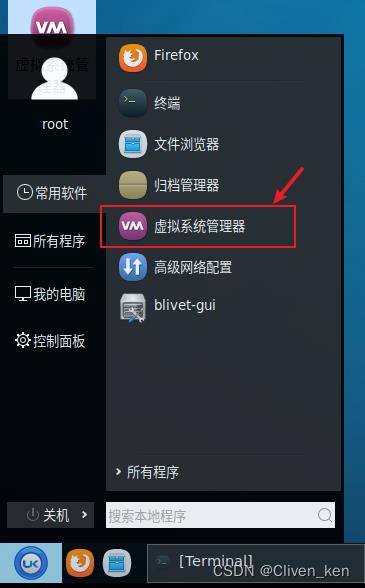
安装完成后启动管理工具。
3. 创建虚机
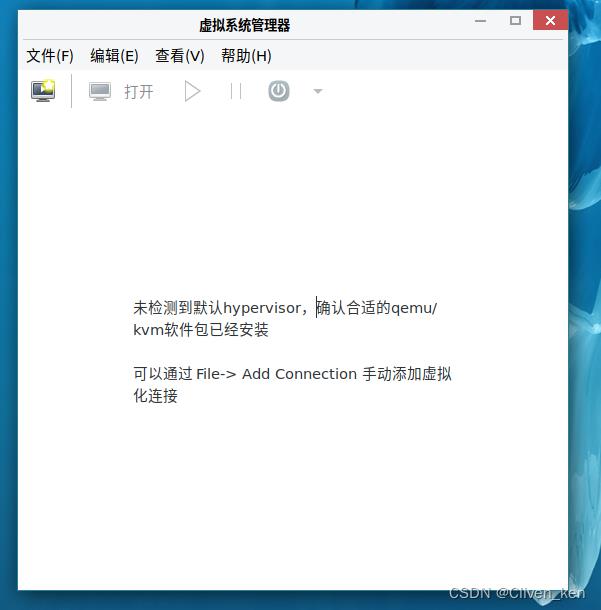
提示确认合适qemu/kvm软件包已经安装,这个可以忽略,点击文件,选择添加链接(A)
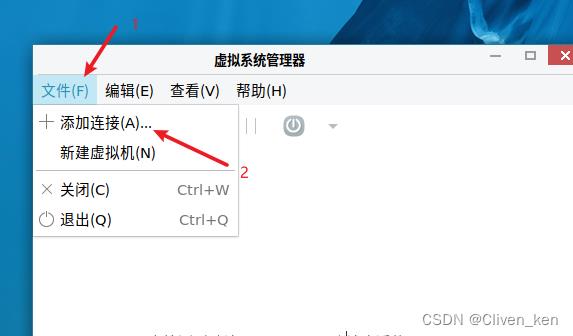
由于我们本机已经安装了QEMU,因此保持默认,点击连接。
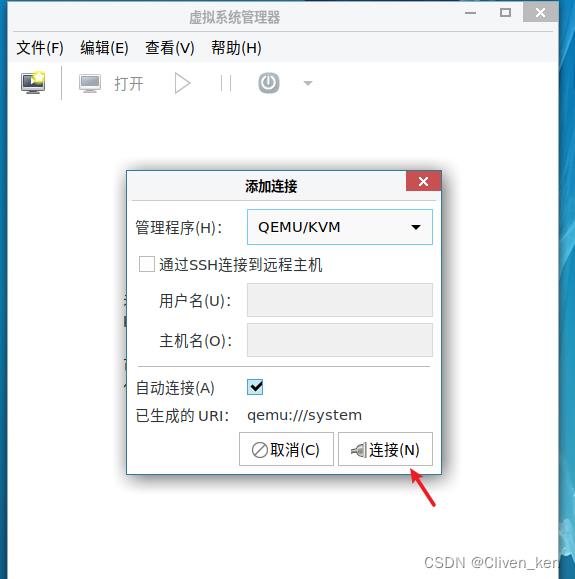
连接成功可以在界面中看到QEMU相关信息。
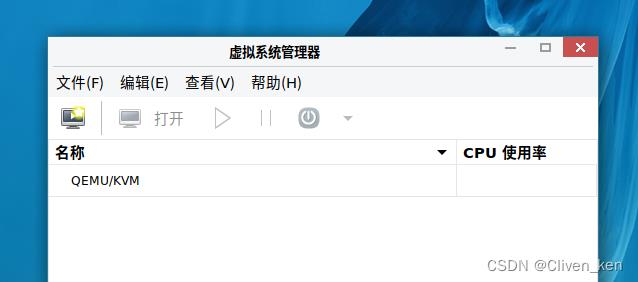
点击新建虚拟机图标,我这里准备启动一个ARM64 UOS系统,所以处理器架构选择了aarch64。
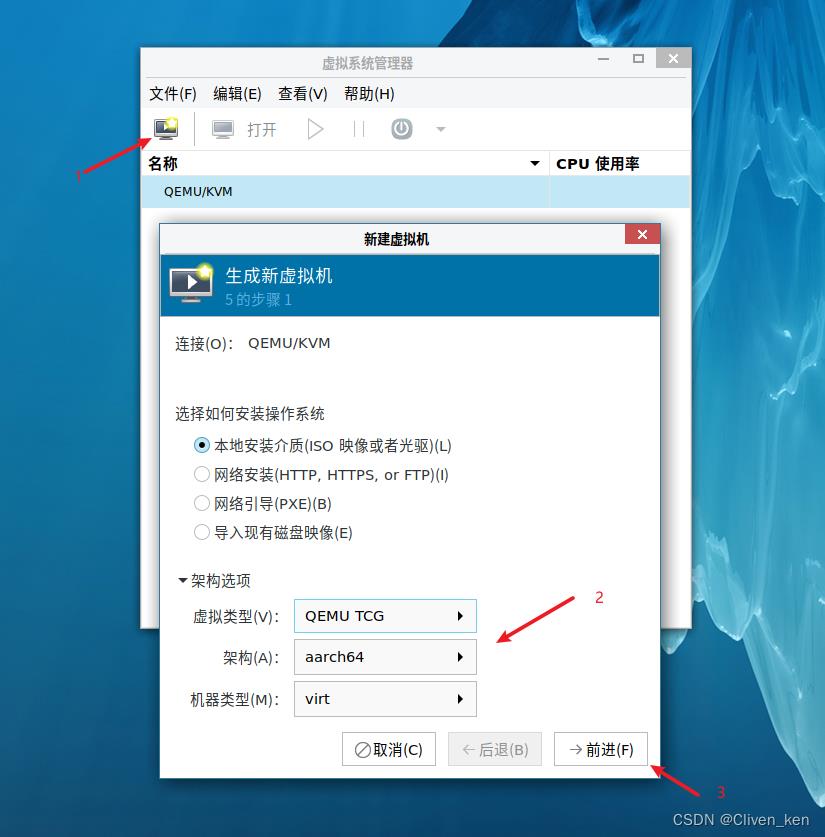
点击加号创建虚拟磁盘,填写磁盘名称、格式保持qcow2、填写容量,然后完成。
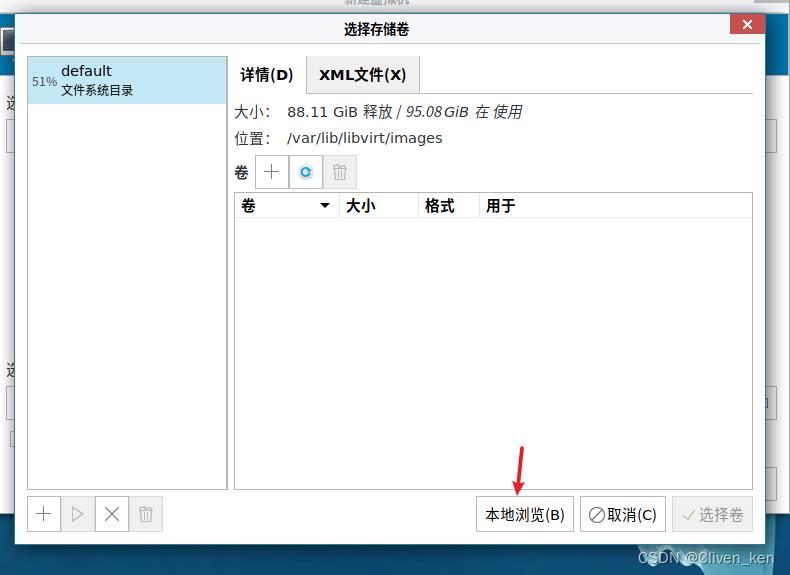
请找到你的操作系统镜像文件,并确定,取消自动从安装媒介/安装源检查的选框,输入 Generic default,表示默认操作系统。
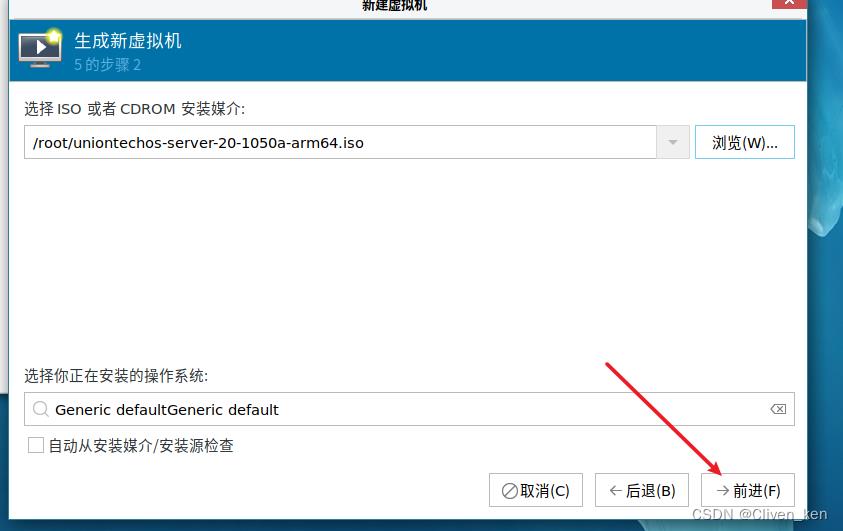
调整CPU内存等参数
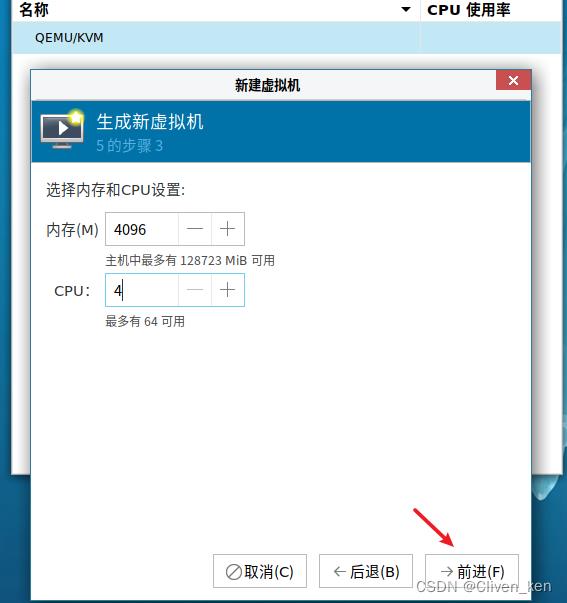
配置虚拟机磁盘容量,下一步。
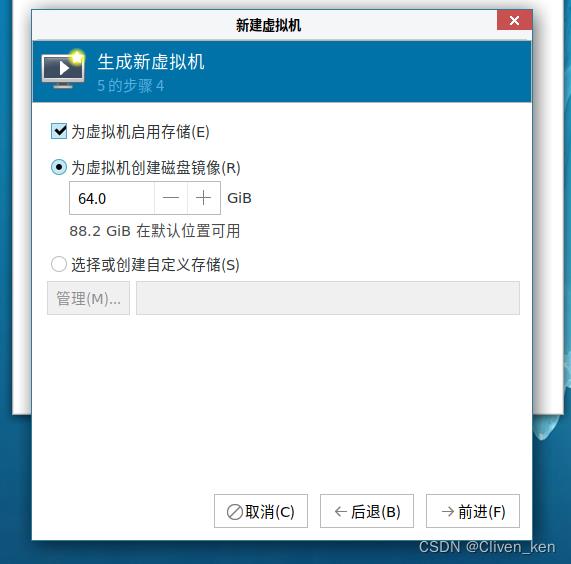
填写虚拟机的名称,我这里选择了我的物理网卡并且设置模式为桥接,这是为了方便远程桌面使用。
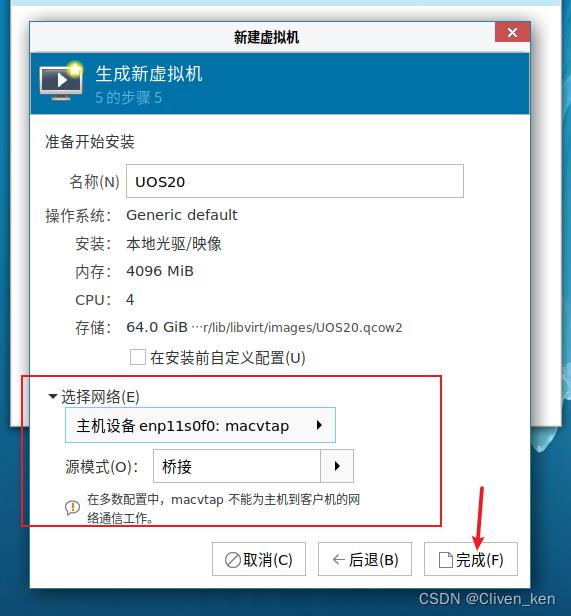
点击完成后,稍等片刻就可以启动虚拟机窗口。
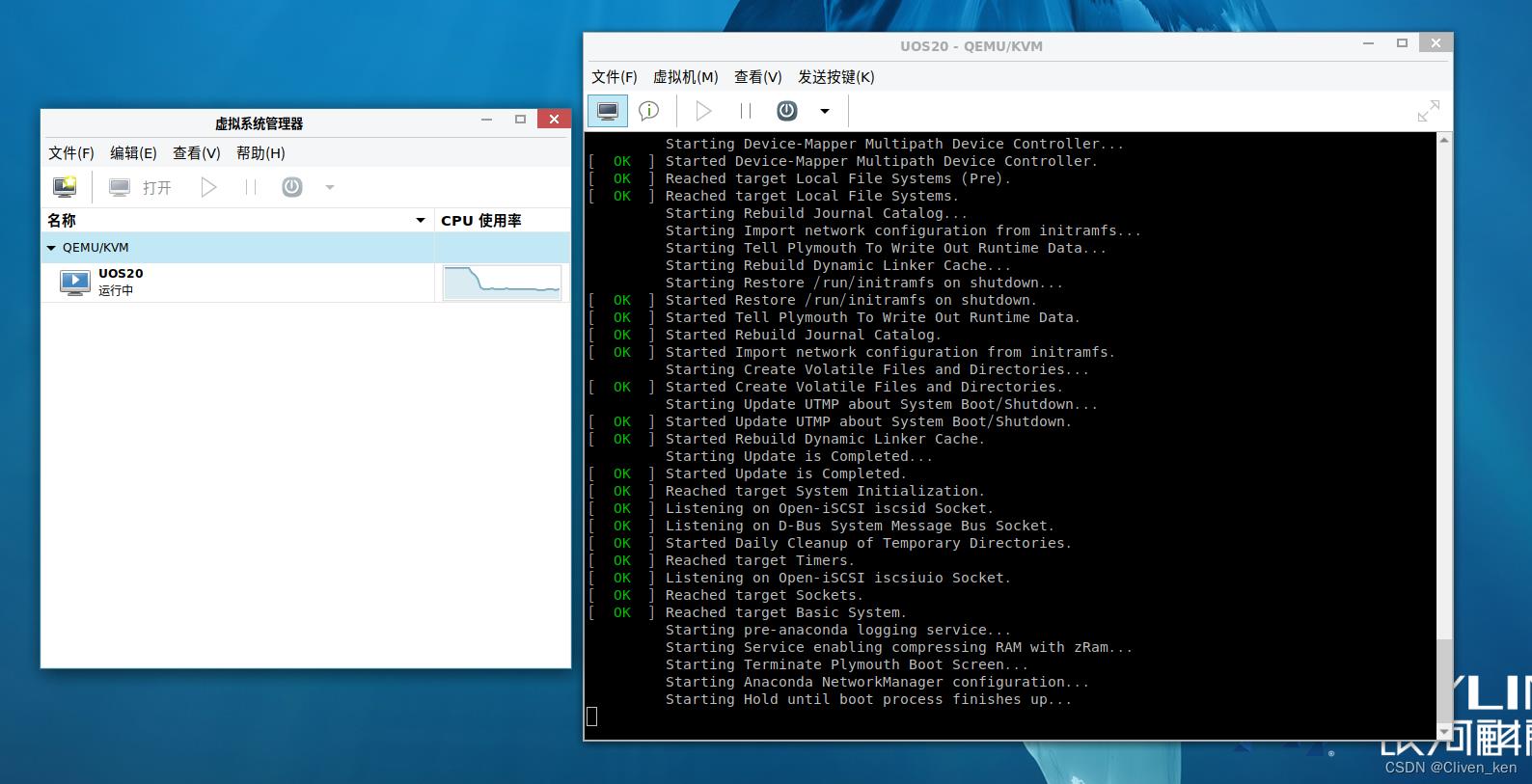
以上是关于ARM架构-银河麒麟v10-server离线安装Harbor的主要内容,如果未能解决你的问题,请参考以下文章
Linux operation 23Win 10 64位(X86 架构CPU)安装ARM架构的虚拟机(银河麒麟高级服务器操作系统 V10)
12_Linux ARM架构_安装JDK8-银河麒麟V10(Kylin Linux Advanced Server V10 )操作系统